TP-Link TL-WR940N: настройка соединения с интернетом и Wi-Fi
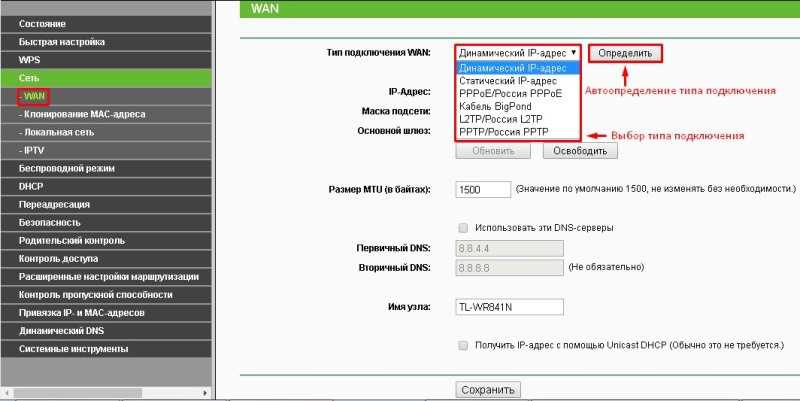
Современные технологии без проводов давно стали неотъемлемой частью нашей повседневной жизни. Мы уже не представляем свою работу или отдых без стабильного интернет-соединения и беспроводного доступа к сети. Чтобы всегда быть на связи, необходимо настроить соединение с интернетом и Wi-Fi с максимальной стабильностью и безопасностью.
Один из самых популярных роутеров на рынке – TP-Link TL-WR940N – предлагает множество возможностей для настройки сети и беспроводного доступа. Он отвечает всем самым требовательным запросам пользователей и предоставляет широкий функционал для управления сетевыми настройками.
Правильная настройка подключения к интернету и беспроводной связи – ключевой шаг для обеспечения безопасности и стабильной работы вашей домашней сети. В данной статье мы рассмотрим основные этапы настройки роутера TP-Link TL-WR940N, чтобы вы могли наслаждаться высокоскоростным интернетом и стабильным беспроводным подключением в вашем доме или офисе.
Настройка маршрутизатора для подключения к сети Интернет
В данном разделе мы рассмотрим процесс настройки маршрутизатора TP-Link TL-WR940N для подключения к сети Интернет. При корректной конфигурации настроек, вы сможете подключиться к Интернету с помощью вашего маршрутизатора, обеспечивая беспроводной доступ к сети для всех устройств в вашем доме или офисе.
Прежде чем начать настройку, убедитесь, что у вас есть доступ к роутеру и информация о вашем Интернет-провайдере, такая как тип подключения (например, DHCP, PPPoE или статический IP-адрес) и учетные данные для доступа к Интернету.
- Подключите ваш компьютер к маршрутизатору TL-WR940N с помощью Ethernet-кабеля. Удостоверьтесь, что все соединения надежно установлены.
- Откройте любой удобный веб-браузер, введите IP-адрес маршрутизатора в адресную строку (обычно 192.168.0.1 или 192.168.1.1) и нажмите Enter.
- В появившемся окне введите ваше имя пользователя и пароль, чтобы войти в панель управления маршрутизатором. Если вы не изменили эти данные ранее, попробуйте использовать стандартные учетные данные (например, «admin» для имени пользователя и пароля).
- Когда вы войдете в панель управления маршрутизатором, найдите раздел настройки подключения к Интернету или WAN настройки и выберите соответствующий тип подключения, определенный вашим Интернет-провайдером. Некоторые из наиболее распространенных типов подключения включают DHCP, PPPoE и статический IP-адрес.
- Введите необходимую информацию, такую как учетные данные для доступа к Интернету, IP-адреса и т.д., которую предоставил ваш Интернет-провайдер.
- После ввода необходимых настроек, сохраните изменения и перезагрузите маршрутизатор.
- Теперь ваш маршрутизатор должен быть подключен к Интернету. Вы можете проверить подключение, открыв веб-браузер и попытавшись открыть любую веб-страницу.
Поздравляем! Вы успешно настроили маршрутизатор TP-Link TL-WR940N для подключения к сети Интернет. Теперь вы можете наслаждаться высокоскоростным и надежным подключением к Интернету с помощью вашего маршрутизатора.
Выбор типа подключения к интернету
В данном разделе рассматривается выбор оптимального типа подключения к интернету для использования TP-Link TL-WR940N. Прежде чем приступить к настройке, необходимо определиться с наилучшим вариантом, учитывая особенности вашего интернет-провайдера и требования вашей домашней сети.
Существует несколько различных типов подключения к интернету, и каждый из них имеет свои особенности и преимущества. Определиться с выбором следует, исходя из уровня скорости, надежности и доступности данного типа подключения в вашем регионе.
- Подключение через Ethernet-кабель: данный способ обеспечивает стабильное подключение с высокой скоростью передачи данных. Ethernet-кабель подходит для использования в домашних или офисных сетях, где требуется максимальная производительность.
- Подключение посредством DSL-модема: данное подключение основано на использовании обычной телефонной линии для передачи данных. DSL-подключение является популярным вариантом для домашних сетей, так как в большинстве случаев оно доступно во многих регионах.
- Подключение через оптоволоконный кабель: оптоволоконное подключение позволяет достичь самых высоких скоростей передачи данных. Оно является наиболее современным и быстрым типом подключения, но требует наличия оптоволоконной инфраструктуры в вашем районе.
- Беспроводное подключение: данный тип подключения основан на использовании Wi-Fi-технологий. Беспроводное подключение обеспечивает удобство и гибкость, позволяя подключаться к интернету без использования проводов. Однако скорость и надежность подключения могут зависеть от расстояния до маршрутизатора и наличия других беспроводных сетей в вашем окружении.
Перед выбором типа подключения к интернету, следует оценить требования вашей сети, ориентируясь на скорость передачи данных, стабильность и доступность в вашем регионе. Также рекомендуется обратиться к вашему интернет-провайдеру для получения советов и конкретных рекомендаций по наиболее подходящему типу подключения.
Настройка подключения через кабельное соединение
Для обеспечения стабильного и безопасного доступа к интернету с помощью TP-Link TL-WR940N необходимо правильно настроить подключение через кабельное соединение. Этот метод соединения позволяет использовать проводную сеть для передачи данных и обеспечивает более надежное соединение по сравнению с Wi-Fi.
Подключение через кабель обычно используется в случае, когда нет возможности подключиться к Wi-Fi сети или когда требуется более стабильное подключение с более высокой скоростью. Для настройки подключения через кабельне соединение следуйте следующим шагам:
- Подсоедините один конец кабеля Ethernet к порту WAN на задней панели роутера, а другой конец подсоедините к вашему модему или первичному источнику интернет-соединения.
- Убедитесь, что роутер подключен к источнику питания и включен.
- Дождитесь, пока роутер установит соединение с вашим модемом или провайдером интернет-соединения. Обычно это занимает несколько секунд.
- Проверьте, что настройки подключения указаны корректно. Для этого откройте веб-браузер и введите IP-адрес роутера в адресную строку.
- Войдите в административную панель роутера, используя свои учетные данные. Настройте параметры соединения, указав тип подключения и другие необходимые настройки, предоставленные вашим интернет-провайдером. Обычно требуется указать тип соединения (например, PPPoE или динамический IP), а также имя пользователя и пароль.
- Сохраните настройки и перезагрузите роутер, чтобы применить изменения.
- После перезагрузки роутера вы должны иметь доступ к интернету через кабельное соединение.
Правильная настройка подключения через кабельное соединение обеспечит надежный доступ в интернет с помощью TP-Link TL-WR940N. Убедитесь, что вы следуете указанным выше шагам и в случае возникновения проблем обратитесь за помощью к вашему интернет-провайдеру или документации роутера.
Настройка подключения через беспроводное соединение
Шаг 1: Подготовка к подключению
Перед настройкой беспроводного соединения убедитесь, что ваш роутер и компьютер включены и находятся вблизи друг друга. Убедитесь, что роутер подключен к источнику питания и все кабели правильно подключены. Если у вас нет доступа к роутеру, свяжитесь с провайдером интернет-услуг для получения необходимой информации.
Шаг 2: Поиск доступных Wi-Fi сетей
Настройка беспроводного соединения начинается с поиска доступных Wi-Fi сетей в вашем окружении. Проверьте, есть ли в списке доступных сетей название вашей домашней сети или любой другой сети, с которой вы хотели бы подключиться. Обратите внимание на сигнал сети и защищенность, которые могут быть указаны рядом с названием сети.
Шаг 3: Подключение к выбранной сети
После выбора сети нажмите на ее название и вам может потребоваться ввести пароль, если сеть защищена. Введите пароль и подождите некоторое время, пока устройство установит соединение с выбранной сетью. После успешного подключения вы сможете получить доступ к Интернету через беспроводное соединение.
Примечание: В случае проблем с подключением, убедитесь, что вы правильно ввели пароль и что беспроводное соединение включено на вашем устройстве. Если проблема не устраняется, перезагрузите роутер и повторите шаги снова.
Следуя этим шагам, вы сможете настроить подключение к интернету через беспроводное соединение без необходимости проводного подключения. Это удобно и позволит вам использовать Интернет в любой точке вашего дома или офиса, покрываемой безопасной и стабильной Wi-Fi сетью.

Похожие записи: